*Эта статья содержит рекламные материалы.
Filmora13(フィモーラ13)の動作が重い時の対策まとめ
В этой статье.Filmora13(フィモーラ13)В этом разделе объясняется, как противодействовать медленной работе
Filmoraдля того, чтобыНа него предоставляется полная 30-дневная гарантия возврата денег после покупки.так что это пробная версия без риска.
Если вы попробуете Filmora и она вам не понравится, вы можете получить полный возврат средств, просто отправив простое "Please refund." через контактную форму на официальном сайте.
Filmoraтакже время от времени проводит акции со скидками.Актуальную информацию о скидках можно найти по ссылкеПожалуйста, проверьте по следующим ссылкам.
↓стрелка (метка или символ)
Нажмите здесь, чтобы перейти на официальный сайт Filmora.
* Теперь с 30-дневной гарантией возврата денег.
Filmora13(フィモーラ13)の動作が重い時の対策方法
Проверьте настройки графического процессора.
Вы можете изменить настройки GPU в [Filmora], чтобы сделать его работу более легкой.
Выберите [Файл] в левом верхнем углу экрана и нажмите [Настройки].
Выберите Файл в левом верхнем углу экрана и нажмите Настройки.
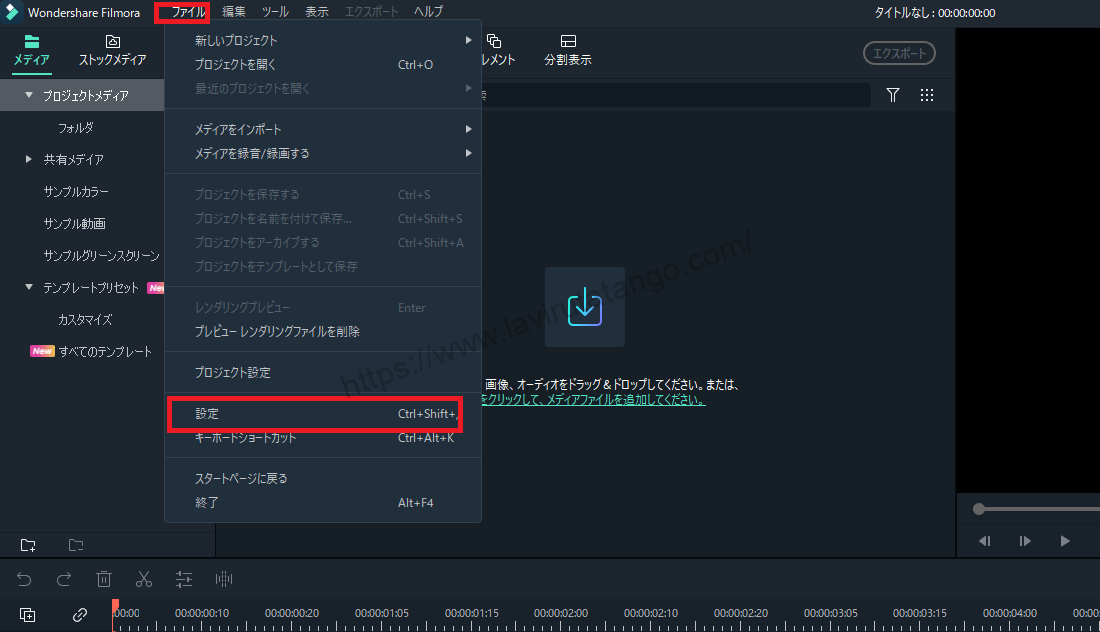
Выберите [Performance] на отображаемом экране настроек.
Выберите Performance в появившемся экране конфигурации.

Убедитесь, что в разделе [GPU] экрана есть два элемента проверки.
В разделе [GPU] экрана вы увидите два флажка.
Если галочка здесь не установлена, проверьте оба варианта.

После изменения он активируется путем перезапуска (закрытия программы и ее повторного запуска).
Отметьте пункт Создать файл прокси.
Рекомендуется также установить флажок [Proxy] в нижней части GPU.

Прокси-файл - это тяжелый файл, который мешает работе, и его замена на другой более легкий файл облегчает работу.
При экспорте (экспортировании) файл преобразуется в исходный файл, поэтому нет риска ухудшения качества изображения и т.д.
Предварительный просмотр [rendered] и плавное воспроизведение.
Нажмите [Preview rendering (кнопка)] в левой части видео, чтобы оптимизировать видео (кадры) для плавного потока.

Примечания по рендерингу предварительного просмотра.
Рендеринг оптимизирует видео (кадры) так, чтобы оно шло плавно, но с каждым разом при рендеринге этот файл накапливается все больше и больше.
Поэтому, если вы часто используете функцию рендеринга, она может стать медленной из-за накопления все более и более оптимизированных файлов.
Часто удаляйте файлы, если вы их больше не используете!
Нажмите [Удалить файл рендеринга предварительного просмотра] в меню, которое появляется при нажатии [Файл].

[Просто нажмите на Delete preview rendering file и все готово!
Изменение качества изображения для облегчения работы.
Вы увидите [1/2] непосредственно под видеоизображением.

Вы можете видеть, что есть несколько вариантов от [full] до [1/8].
Чем ближе к полному значению, тем лучше [тяжелее] качество изображения, поэтому установка значения [1/4] - [1/8] облегчит работу, а не сделает изображение более грубым.
↓стрелка (метка или символ)
Нажмите здесь, чтобы перейти на официальный сайт Filmora.
* Теперь с 30-дневной гарантией возврата денег.
резюме
В этой статье.Filmora13(フィモーラ13)В этом разделе объясняется, как противодействовать медленной работе
Filmoraдля того, чтобыНа него предоставляется полная 30-дневная гарантия возврата денег после покупки.так что это пробная версия без риска.
Если вы попробуете Filmora и она вам не понравится, вы можете получить полный возврат средств, просто отправив простое "Please refund." через контактную форму на официальном сайте.
Filmoraтакже время от времени проводит акции со скидками.Актуальную информацию о скидках можно найти по ссылкеПожалуйста, проверьте по следующим ссылкам.
↓стрелка (метка или символ)
Нажмите здесь, чтобы перейти на официальный сайт Filmora.
* Теперь с 30-дневной гарантией возврата денег.